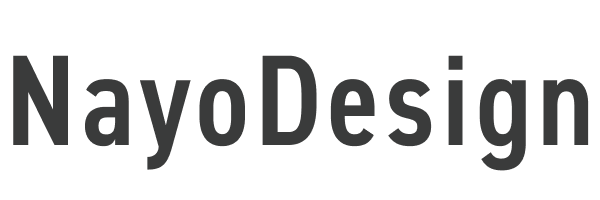本記事では、バード電子のキーボードブリッジについて徹底レビューをしました。
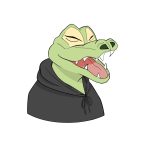 わに
わにバード電子のキーボードブリッジっては高いけど、どうなの?
そもそもキーボードブリッジって何?
キーボードブリッジはどれを買えば良いの?
これらの疑問に答えます。
僕は、バード電子のキーボードブリッジを自腹で購入しました。
そして、2ヶ月の間、尊師スタイルで作業をしました。
結論は、高いけど、買ってよかったと思っています。
キーボードブリッジを買ってから、執筆が楽になり、作業効率も上がった実感があります。
ぜひ、参考にしてくださいね。
キーボードブリッジとは?
キーボードブリッジとは、ノートパソコンのキーボードの上に、外付けキーボードを置くための「板」です。
ノートパソコンと外付けキーボードの間に挟んで使います。
尊師スタイル


ノートパソコンの上に外付けキーボードをおいて使うことを、「尊師スタイル」と呼ぶ人が多いです。
プログラマー界のレジェンド「リチャード・ストールマン(通称:尊師)」が、好んで使っていたスタイルから命名されました。
尊師は、高級キーボード「Happy Hacking Kyeboard(HHKB)」を愛用していたようです。
尊師スタイルのメリットは、ノートパソコンでも、お気に入りのキーボードを使うことができる点です。
また、ノートパソコンのトラックパッドも使えることも、ポイントが高いです。
省スペースなので、出先のカフェでもお気に入りのキーボードで作業をすることができますね。
尊師スタイルにキーボードブリッジは不要?


キーボードブリッジを使わなくても、尊師スタイルを行うことはできます。
ノートパソコンのキーボードの上に、直接キーボードを置きます。
しかし、この方法は弱点が多いのも事実。
実際に僕もやりましたが、途中で断念したので、デメリットを紹介します。
誤入力が多発する
キーボードブリッジを使わないと、誤入力が多発します。
一応、上手くキーボードを乗せれば、誤入力は防ぐことはできます。
ただし、タイピングしているうちにキーボードがずれて、誤入力がよく起こりました。
せっかくお気に入りのキーボードで気持ち良く作業するはずが、逆にストレスが溜まります。
ノートパソコンへのダメージ
ノートパソコンのキーボードのへのダメージも気になります。
そもそも、キーボードの上にものを置くことは想定されていません。
そのため、ノートパソコンの寿命が短くなる恐れがあるでしょう。
キーボードを上に乗せることにより、ノートパソコンに傷がつく恐れもありますね。
以上の理由より、尊師スタイルをするならば、キーボードブリッジは必須アイテムです。
バード電子のキーボードブリッジのメリット
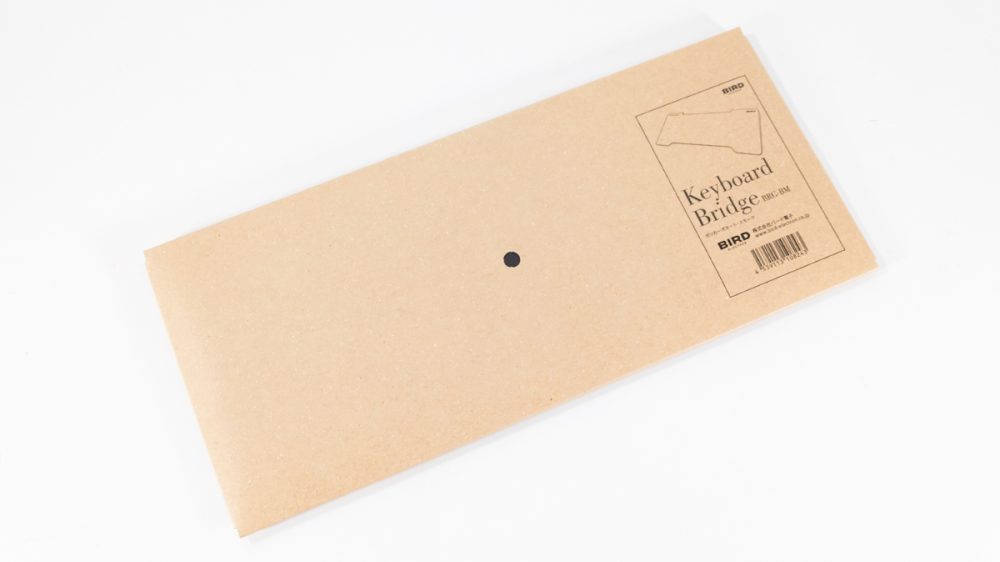
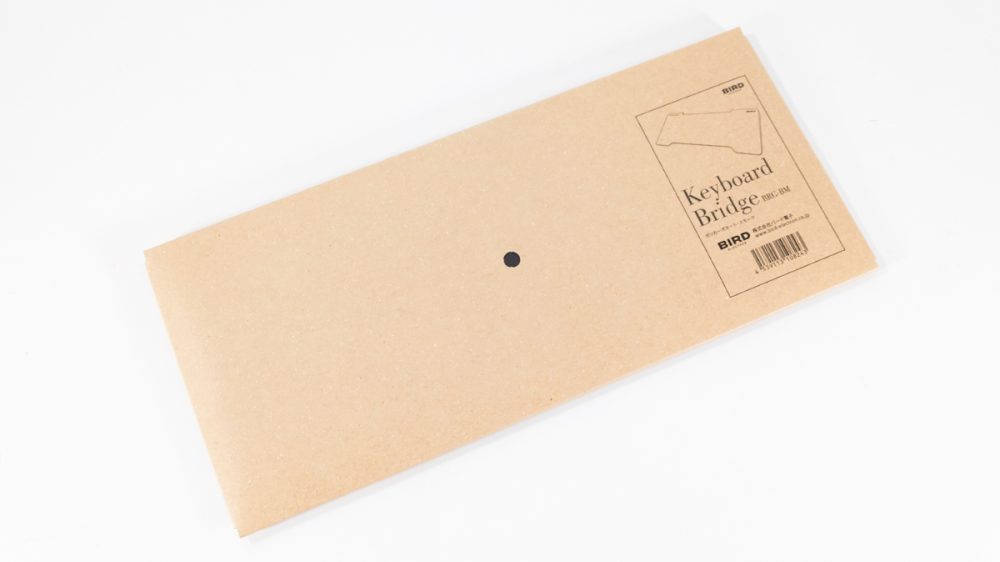
色々と比較をしたうえで、バード電子のキーボードブリッジを購入しました。
キーボードブリッジの中では、最も有名なものではないでしょうか。
実際に2ヶ月間使って体感したメリットは以下の6つです。
- サイズがピッタリ
- トラックパッドが使いやすい
- 傾斜でタイピングしやすい
- 丈夫なポリカーボネート素材
- 傷が目立たない表面加工
- ゴム足で全く滑らない
それぞれ詳しく解説します。
サイズがピッタリ


「M1 MacBook Air 13インチ」に乗せるとこんな感じ。
専用設計なので、ピッタリサイズで気持ちが良いです。
サイズは横305mm × 縦130mmで、MacBook、MacBook Proが公式でサポートされています。
そのため、これらのPCやキーボードと同等のサイズ感ならば使うことができるでしょう。


裏面のゴム足を間のサイズを実際に測ってみました。
実測値で、横288mm × 縦117mmです。
自身のパソコンに合うか心配な人は、キーボードサイズと照らし合わせてみてくださいね。
キーボードは60%サイズに対応


バード電子のキーボードブリッジは、HHKBに近いサイズのキーボードなら使うことができます。
60%サイズのキーボードである「キークロンK2」も問題なく使うことができました。
心配な方は、キーボードの足のサイズを測ってみてください。
横305mm × 縦130mmに収まれば、使うことができます。
トラックパッドが使いやすい


バード電子のキーボードブリッジは、独特な形状をしています。
この窪みは、ノートパソコンのトラックパッドに干渉しないための専用設計です。
おかげで、Macのトラックパッドの全面を使うことができ、非常に快適。
マウスがなくても、快適に作業ができるのは、出先でも便利です。
傾斜でタイピングしやすい


バード電子のキーボードブリッジは、手前が低く、奥が高めに作られています。
計算してみると、約3.7度の傾斜でした。
微々たる角度ですが、この傾斜によってタイピングのしやすさが格段に上がっています。
真っ平の状態と傾斜がついた状態で比較してみると、手の疲れやすさが違いました。
やはりキーボードは、やや傾いていた方が手の負担は少ないのだと思います。
現状、傾斜がついているキーボードブリッジはバード電子製のみです。
この傾斜だけでも、バード電子製を選ぶ価値はあります。
丈夫なポリカーボネート素材
キーボードブリッジは、アクリル素材が多いですが、バード電子製はポリカーボネート素材を採用。
ポリカーボネートはアクリルの50倍の強度なので、長く愛用することができます。
実際に使っていて、歪み、たわみを感じることはありません。
机で普通にタイピングしているような抜群の安定感です。
傷がつかない表面加工
バード電子のキーボードブリッジを選んだ大きな理由が、表面のマット加工です。
この加工のおかげで、透明なアクリル製よりも、傷が目立ちません。
アクリルは使っているうちに、細かな傷や曇りが気になりますね。
半年も使っていれば、傷だらけになり、テンションが下がるのは目に見えていました。
カラーはフリーザーカラー(透明)と、スモークブラックの2種類です。
僕はスモークブラックを選択しましたが、かなり気に入っています。
見た目も良いですし、傷や汚れが全く目立ちません。



2ヶ月ほど使っていますが、新品同様の状態をキープしています。
ゴム足で全く滑らない


バード電子のキーボードブリッジには、ゴム足がついています。
ゴム足は四隅を囲うような形状をしており、滑り止め効果は抜群。
実際に使っていて、キーボードブリッジがズレる経験をしたことはありません。
この足も、快適なタイピングを支えています。
バード電子のキーボードブリッジのデメリット


バード電子製のキーボードブリッジのデメリットも紹介します。
僕が感じたデメリットは以下の3点です。
- 値段が高い
- 画面下が見えにくい
- スピーカーが塞がる
それぞれ深掘りします。
デメリット1. 値段が高い
ぶっちゃけ言うと、バード電子のキーボードブリッジは高いです。
マニアックな製品ということもあり、定価5280円。
高価なポリカーボネート素材を使っている点も、高価な理由でしょう。
色々と工夫されていますが、所詮はプラスチックの板です。
プラスチックの板に5000円は、なかなか勇気のいる金額ですよね。



僕も、この金額のせいで2ヶ月ほど悩んでいました(笑)
僕は価格を考えても、買ってよかったと思っています。
確かに高いですが、雑な使い方をしなければ、壊れるものではありません。
大切に使えば、一生使える物でしょう。
これで生産性が上がるのであれば、むしろ安いとすら感じてきました。
デメリット2. 画面下が見えにくい


尊師スタイルをする上で、避けて通れないのが、画面下が見えにくいことです。
Macは画面下にドッグを置いて、アプリを管理するので、致命的です。
僕も最初は、やりにくさを感じました。
しかし、キーボードをやや手前に引くことで、この問題は解決します。
たった5mmでも、手前にキーボードを引くと、下画面がかなり見やすくなりますよ。
手前に引きすぎると、次はトラックパッドが使いにくくなるので、ベストポジションを見つけてみてください。



いっそのこと、ドッグ位置を移動させるのもアリです。
デメリット3. スピーカーが塞がる
キーボードブリッジを使うと、スピーカーが塞がります。
13インチの場合は、キーボードの横にスピーカーがついているので、見事に塞がりました。
この状態で音を出すと、こもった音になりますね。
音声が完全に遮断されるわけではないので、セミナーとかは大丈夫そうです。
スピーカーで音楽をかけながら作業をしたい人は注意が必要です。
キーボードブリッジを比較してみた
| メーカー | 製品名 | 価格 |
|---|---|---|
| バード電子 | キーボードブリッジ | 5280円 |
| Covers | キーボードカバーガード | 4000円 |
| ファーイーストガジェット | タイプスティックス | 2480円 |
| サンワサプライ | ノートPCキーボード用アクリルカバー | 3000円 |
この章では、僕が購入を悩んだキーボードブリッジを比較します。
そもそも、キーボードブリッジはマイナーなアイテムなので、選択肢は多くありません。
現在、市場に出回っているのは、上記の4つです。
それぞれの特徴を簡単に紹介します。
【バード電子】キーボードブリッジ
僕が購入したキーボードブリッジです。
品質、完成度は最高クラス。
後悔したくないなら、ノンストップでこの製品がオススメです。
ただし、価格が高いのがネックです。
【Covers】キーボードカバーガード
おそらく2番目に有名なキーボードブリッジが「Covers(カバーズ)」製です。
バード電子製の従来モデルと近いデザインをしています。
価格がバード電子製よりも安く、僕も最後まで候補に入っていました。
ただ、透明なアクリル製なので傷が目立ちやすいのがネックです。
【ファーイーストガジェット】タイプスティックスTS01
コンパクトに収納できる唯一のキーボードブリッジです。
持ち運びを前提に考えているなら、こちらもありですね。
設置面積が小さいので、安定感は低めでしょう。
僕は、家の中での使用が多そうなので、却下しました。
【サンワサプライ】ノートPCキーボード用アクリルカバー
サンワサプライ製のキーボードブリッジは、クロームブック11.6型専用です。
サイズが合えば、他のノートパソコンにも使うことはできます。(MacBookにもギリギリ使えそう?)
価格は3000円程度で、この手のキーボドブリッジの中では安いです。
キーボードを置くというよりも、パソコンの上で書き物や、本を広げる用途で使われます。
そのため、縦幅が大きく、トラックパッドが隠れてしまうのが弱点。
僕は、トラックパッドを使うことを想定していたので、見送りました。
まとめ:バード電子のキーボードブリッジをレビュー


以上、今回はバード電子のキーボードブリッジをレビューしました。
値段の高さから、決意に時間がかかりましたが、もっと早く買っておけば良かったと思っています。
専用設計なので、完成度は非常に高く、大満足です。
これでタイピングの効率も上がったので、費用対効果は十分ですね。
キーボードブリッジを使って作業効率を高めたい人や、尊師スタイルを極めたい人には、オススメです。
ぜひチェックしてみてください。



最後までお読みいただき、ありがとうございました!